如何批量删除文件夹名称中的指定文字?
如果你是一名上班族,每天肯定都在想提高办公效率,免去加班的苦恼,有的人说不浪费工作时间,有的人说学会更多的工作技能,提高工作能力 。这些都对,但还有重要的一点就是,尽量不做重复性的工作,并且借助能提高工作效率的工具 。
如果电脑里有多个文件夹,需要将这些文件夹中相同的某个字符删除,如果你一个一个重命名进行修改删除,那么你就要做很多次重复性的工作,不利于提高办公效率 。所以今天小编在这里教大家如何批量删除文件夹名称中的指定文字,方法挺简单的 , 一学就会 。
使用的工具软件:优速文件批量重命名
工具软件下载:https://download.yososoft.com/YSRename/2.0.4/YSRename.exe
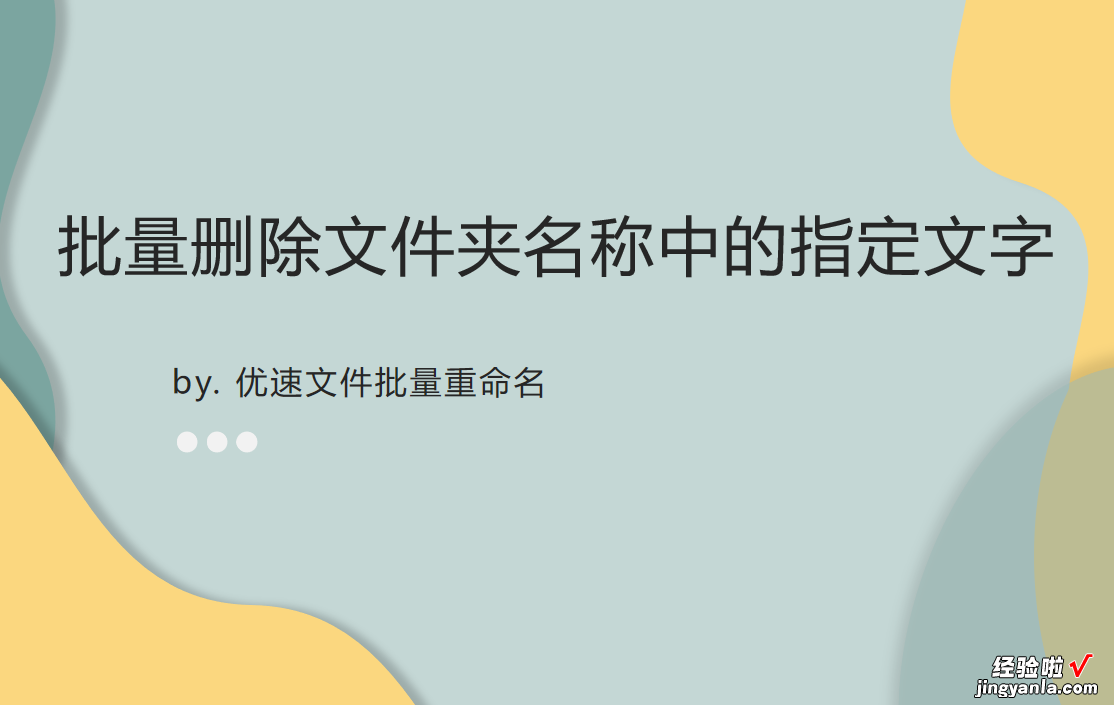
批量删除的详细步骤:
步骤1,电脑上下载“优速文件批量重命名”工具软件后安装使用,点击首页的【文件夹重命名】功能进入内页,然后点击【添加文件夹】蓝色按钮 , 将需要修改名称的文件夹全部导入到软件中 。
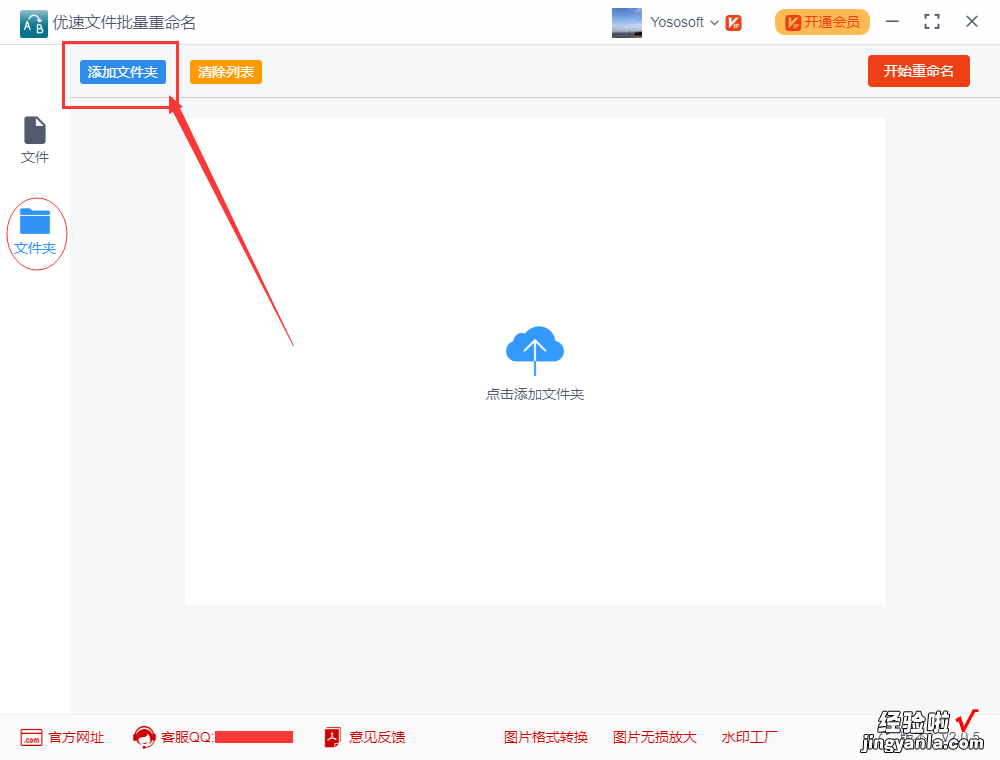
步骤2,因为我们是要删除名称中的文字,所以命名方式选择“删除”;删除类型选择“自定义内容”;然后在下一行输入需要删除的文字 。在右边实时预览新文件名,可以看到指定的文字已经被删除 。
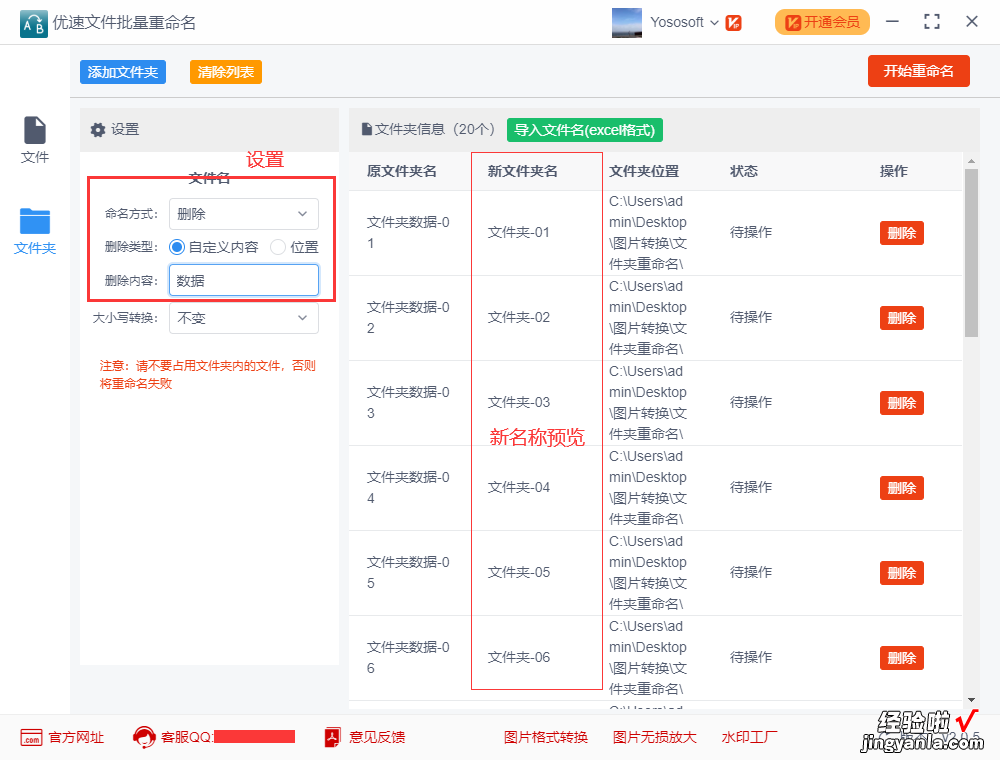
步骤3,设置完成后 , 点击【开始重命名】按钮启动软件程序,一会之后软件会弹出“重命名成功”的提示框,说明所有文件名修改完成 。
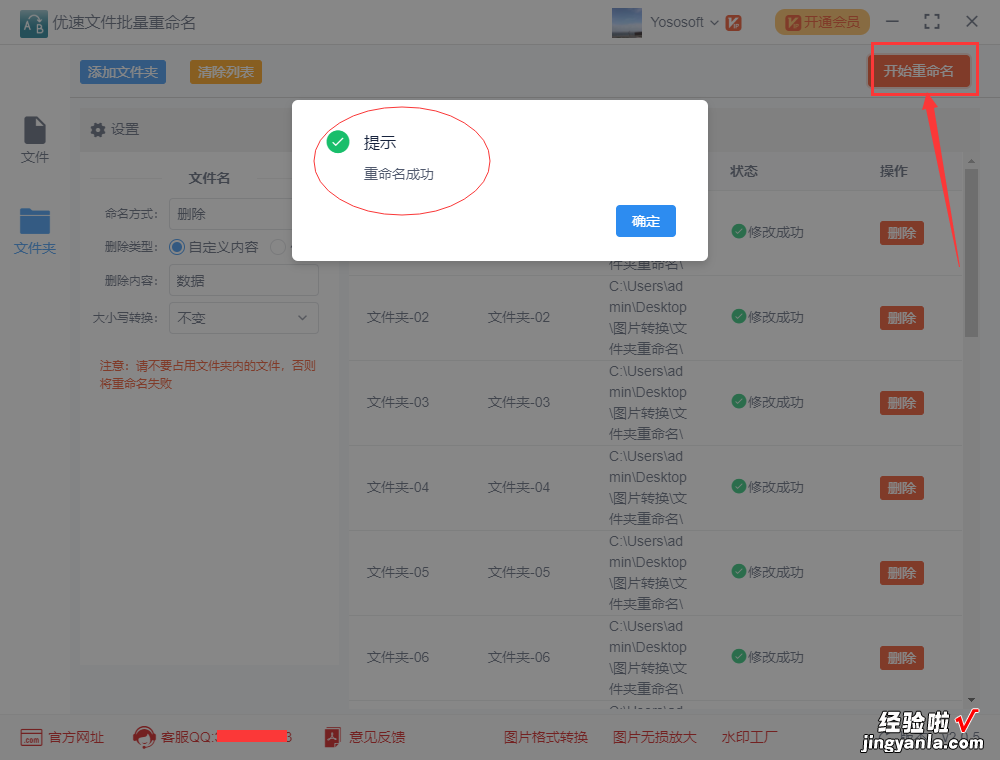
步骤4,通过案例可以看到,原本文件夹名称中包含的“数据”两个字被全部删除了 。
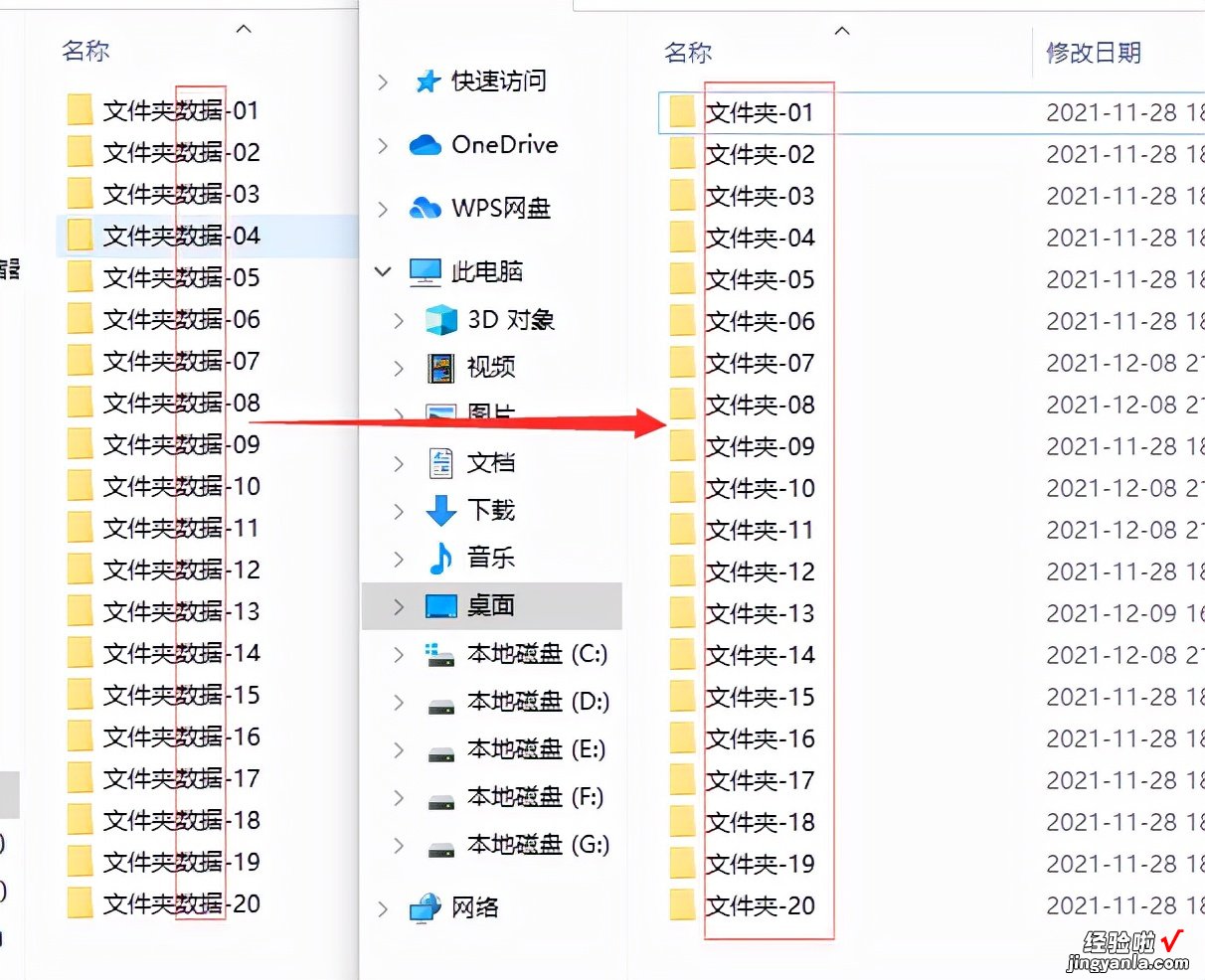
【如何批量删除文件夹名称中的指定文字?】工作中难免遇批量修改文件名的时候,一个一个修改严重影响工作效率,所以需要批量处理的方法,上面就是关于“如何批量删除文件夹名称中的指定文字?”的详细解决方案,只要四个步骤就可以快速处理 , 再也不用担心批量重命名的问题,作为职场小达人的你一定要掌握这个方法哦!
